Ogni giocatore di PC sa che Steam è il posto dove andare per tutte le tue esigenze di gioco digitale. La piattaforma di Valve offre un’ampia gamma di videogiochi, vendite, DLC, mod, community e persino supporto multiplayer, solo per citare alcuni punti principali.
Ma Steam è diventato anche una voce per le masse, un luogo in cui il pubblico può condividere opinioni su un gioco. Puoi far parte di quella voce criticando i giochi che possiedi su Steam. E ti mostreremo come farlo esattamente qui.
Sommario:
Passaggio 1: accedi a Steam e trova il gioco nella tua libreria
Prima di poter recensire un gioco su Steam, devi prima possederlo. Puoi acquistare giochi accedendo tramite Il sito web di Steam o installa Steam sul tuo computer e avvia l’app desktop.
Ecco cosa fare:
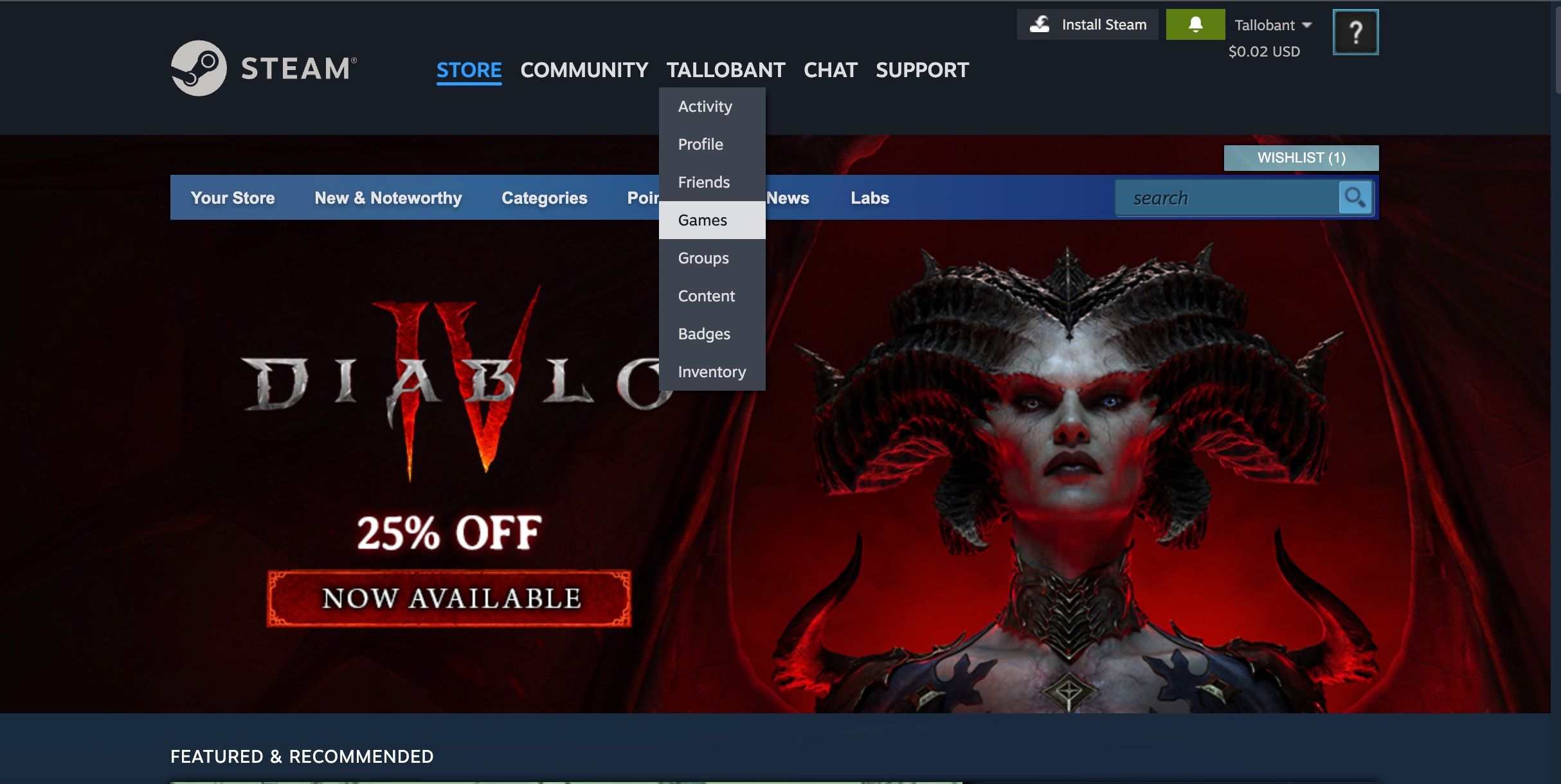
Una volta che sei su questa pagina, dovresti essere in grado di scorrere e trovare il gioco che desideri recensire. Se hai intenzione di acquistare un gioco da recensire, puoi consultare la nostra guida sui suggerimenti per ottenere le migliori offerte sui giochi Steam per renderlo un’impresa meno costosa. Segui il passaggio successivo non appena sei pronto.
Non puoi lasciare recensioni per i giochi tramite l’app mobile di Steam.
Passaggio 2: apri la pagina della libreria del gioco, quindi la pagina del negozio
Non puoi lasciare recensioni nella tua libreria; devi prima accedere alla pagina dello store del gioco.
Se utilizzi l’app desktop, ecco cosa dovresti fare:
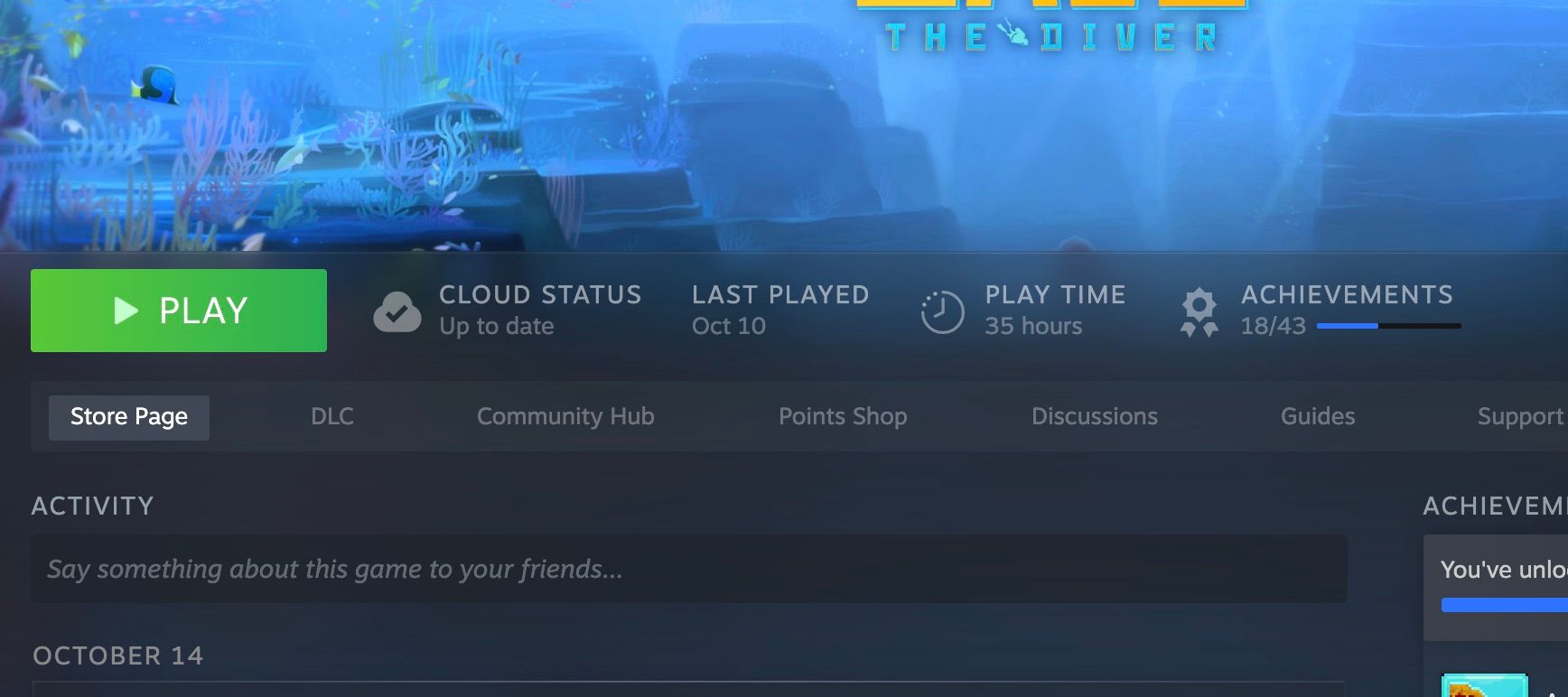
Se utilizzi la versione del sito Web di Steam, tutto ciò che devi fare è fare clic sul titolo del gioco nel menu e verrai automaticamente indirizzato alla pagina dello store del gioco.
Passaggio 3: lascia una recensione nella sezione “Scrivi una recensione”.
Una volta che sei nella pagina dello store, devi solo scorrere un po’ verso il basso per vedere la sezione Scrivi una recensione. È una casella di testo rettangolare in cui puoi digitare.
Se desideri formattare il testo, ad esempio aggiungendo un’intestazione, un grassetto o un corsivo, fai clic sulla guida alla formattazione in basso a destra nella casella di input per vedere come farlo.
Ecco le note aggiuntive:
- Puoi scegliere Visibilità per rendere il tuo post pubblico o riservato solo agli amici.
- Seleziona Lingua per scegliere quale tag della lingua desideri aggiungere alla tua recensione.
- Puoi attivare/disattivare Consenti commenti per consentire alle persone di aggiungere le loro risposte alla tua recensione.
- Attiva o disattiva la casella se hai ricevuto il prodotto gratuitamente, a seconda che tu l’abbia ricevuto gratuitamente. È importante che i lettori sappiano che potresti essere stato pagato per la recensione e che non hai effettuato un investimento finanziario nel gioco.
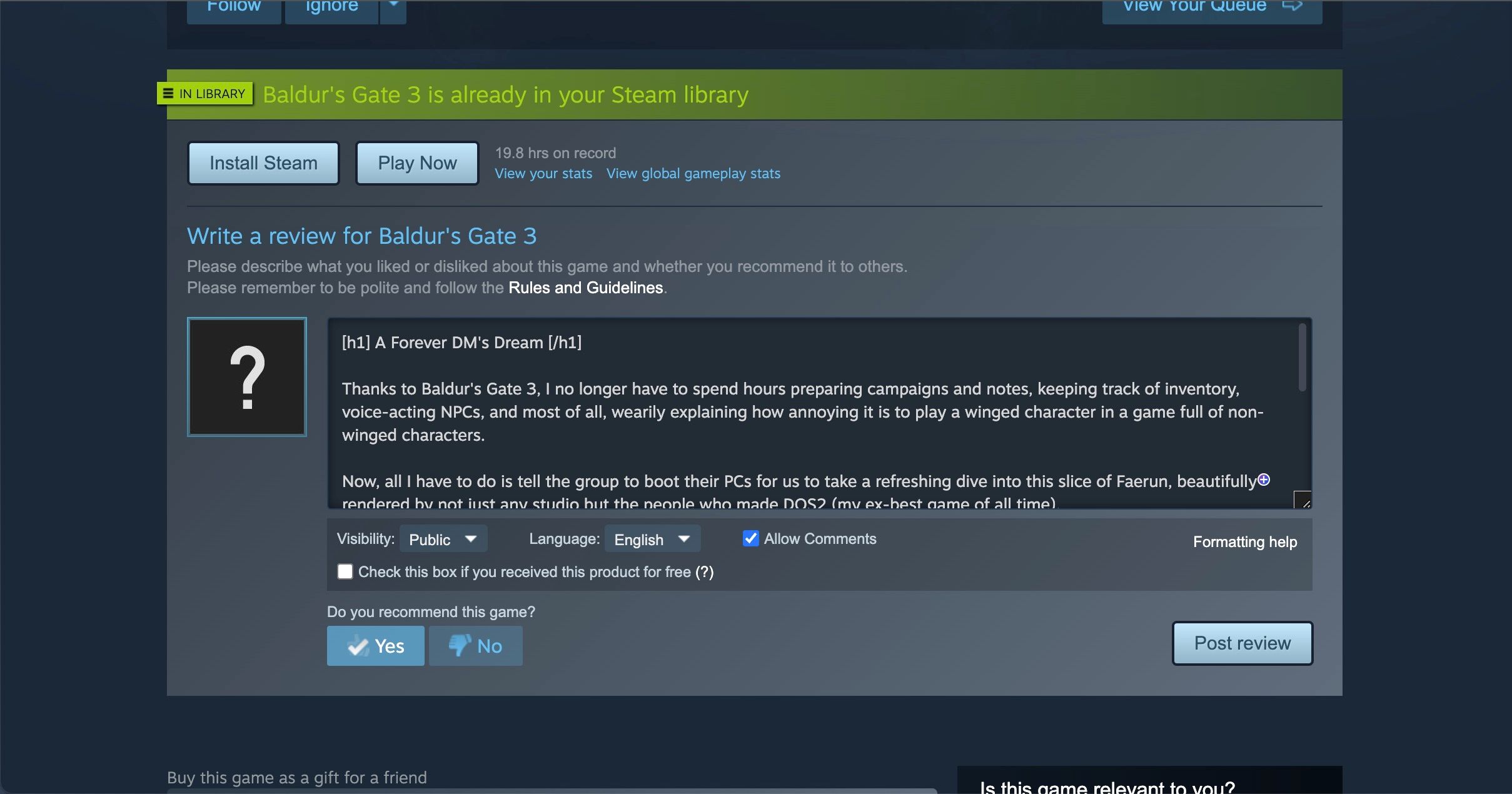
Una volta terminato, scegli Sì o No alla sezione Consigli questo gioco? sezione e fare clic su Pubblica recensione.
Come visualizzare, modificare ed eliminare la tua recensione di Steam
Una volta pubblicata la recensione, puoi tornare per apportare modifiche e cambiamenti. Tutto quello che devi fare è tornare alla pagina dello store del gioco e scorrere fino al punto in cui si trovava la casella di revisione. Noterai che ora dice Visualizza la tua recensione.
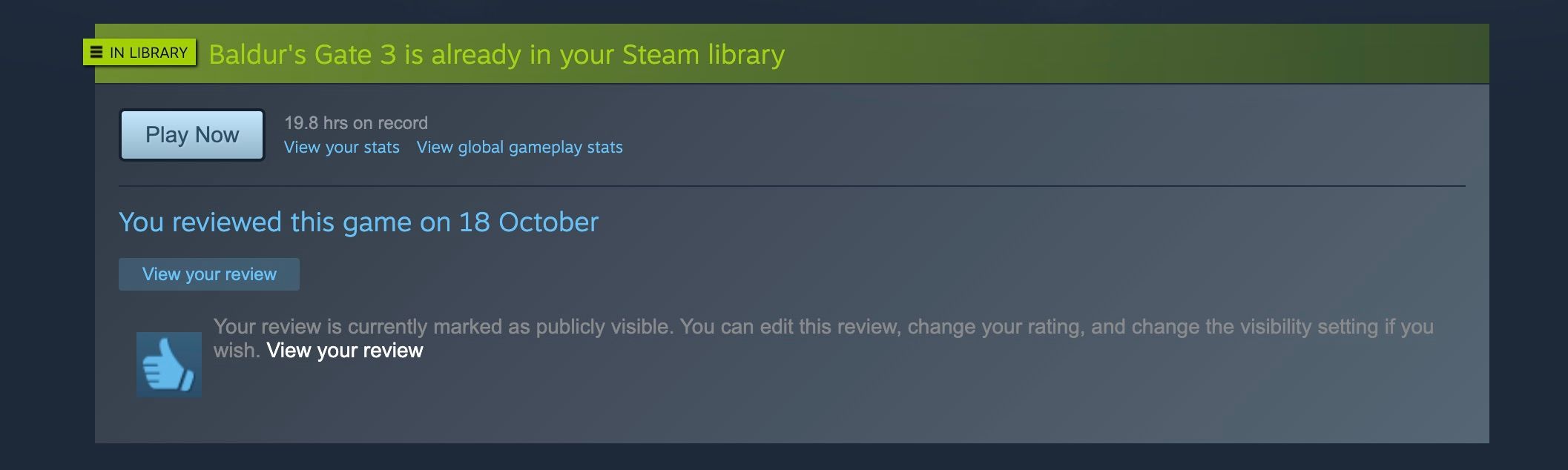
Facendo clic su di esso si aprirà una sezione in cui potrai vedere la tua recensione e i suoi commenti. Sulla destra, c’è una scheda in cui puoi modificare la recensione, eliminarla, attivare/disattivare i commenti e modificare le opzioni di visibilità e lingua.
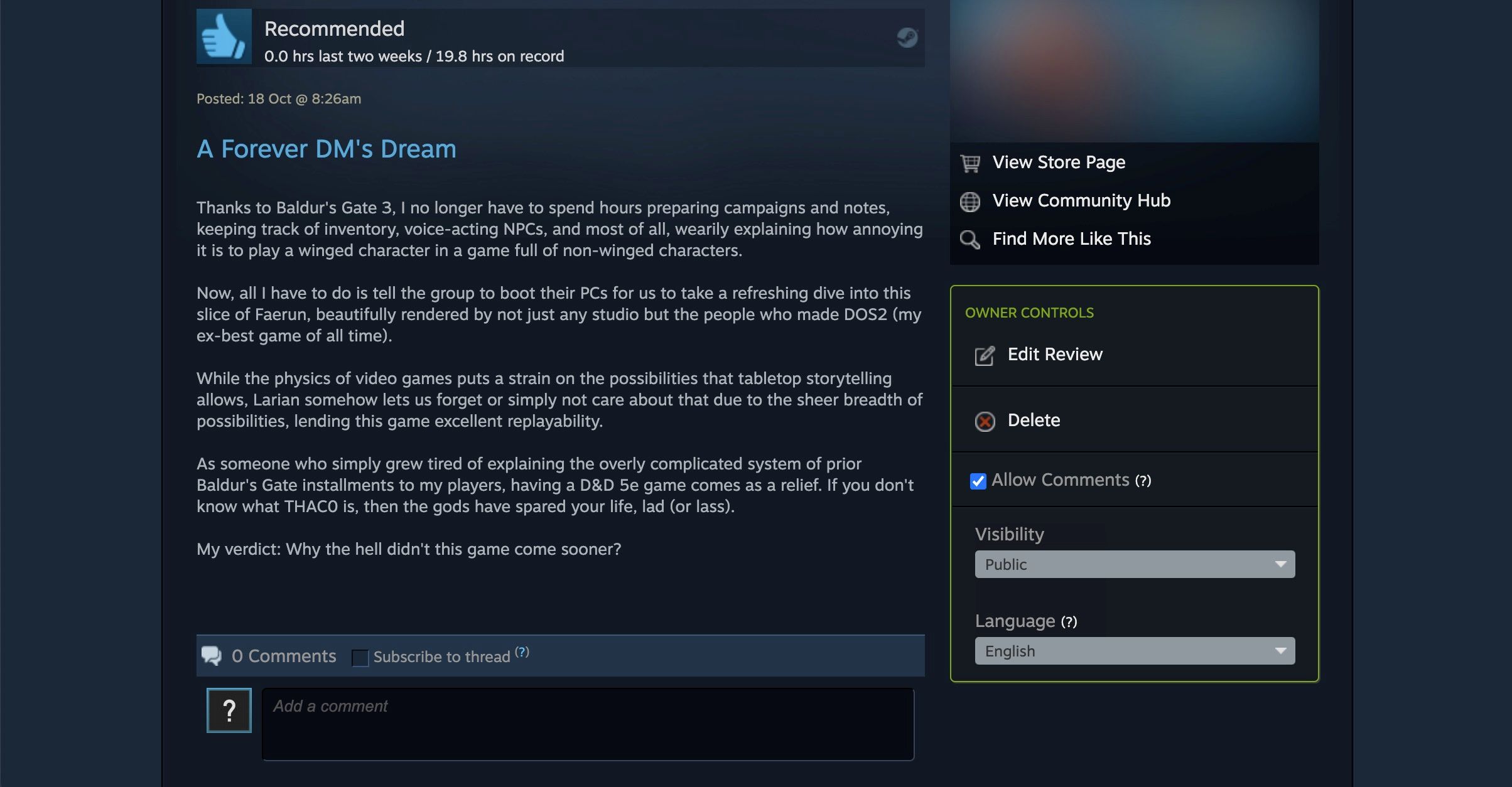
Anche se non puoi lasciare una recensione con l’app Steam mobile, puoi visualizzare le tue recensioni su di essa andando su Menu > Libreria > [Game] > I miei contenuti di gioco > La mia recensione.
Ulteriori informazioni sulle recensioni di Steam
Non è tutto; ci sono alcune altre cose sulle recensioni di Steam che dovresti sapere:
- Le recensioni più popolari possono farti guadagnare premi e valutazioni elevate. Ottenere premi ti dà punti Steam, che puoi scambiare con oggetti Steam.
- Le recensioni di Steam hanno un limite di 8.000 caratteri. È un numero generoso, ma non è possibile fare un’analisi troppo dettagliata.
- Puoi aggiungere GIF e screenshot alle tue recensioni. Ma prima devi imparare come catturare e gestire gli screenshot su Steam e poi aggiungerli come collegamento.
Questo è tutto ciò che devi sapere su come lasciare recensioni su Steam.
Ricordati di lasciare recensioni di Steam educate, oneste e approfondite
Realizzare videogiochi non è un’impresa facile e, anche se potresti essere un cliente, devi ricordare che dietro al gioco ci sono gli esseri umani. La tua recensione deve essere onesta e dovresti pubblicarla solo dopo ore di gioco.
Anche se non devi necessariamente lasciare sempre una buona recensione, prova a lasciare un feedback costruttivo per gli altri giocatori e gli sviluppatori.
